Hi readers, pada postingan kali ini author akan memberikan langkah-langkah megenai cara download Video youtube dengan mudah dan cepat dengan menggunakan smartphone.
Youtube merupakan media sosial yang digunakan untuk membagikan video serta digunakan juga untuk menonton video. Berbagai macam video dapat kalian temukan disana termasuk film. Nah, jika video tersebut menarik bisa jadi anda ingin mendownloadnya tapi mungkin anda masih belum tahu cara mendownloadnya. Maka dari itu, author akan memberikan trik tekait cara mendownload video youtube dengan mudah dan cepat melalui android.
Untuk mendownload video di youtube, yang anda perlukan adalah aplikasi untuk mendownload. Lalu, aplikasi apakah yang harus digunakan??
Banyak aplikasi yang digunakan untuk mendownload video youtube. Namun, author akan sarankan untuk menggunakan satu aplikasi saja.
Youtube merupakan media sosial yang digunakan untuk membagikan video serta digunakan juga untuk menonton video. Berbagai macam video dapat kalian temukan disana termasuk film. Nah, jika video tersebut menarik bisa jadi anda ingin mendownloadnya tapi mungkin anda masih belum tahu cara mendownloadnya. Maka dari itu, author akan memberikan trik tekait cara mendownload video youtube dengan mudah dan cepat melalui android.
Untuk mendownload video di youtube, yang anda perlukan adalah aplikasi untuk mendownload. Lalu, aplikasi apakah yang harus digunakan??
Banyak aplikasi yang digunakan untuk mendownload video youtube. Namun, author akan sarankan untuk menggunakan satu aplikasi saja.
Gunakan Vidmate untuk mendownload video youtube.

Silahkan download aplikasinya Di sini.
Ketika anda sudah mendownload dan menginstal aplikasinya. Maka lanjutkan ke tahapan berikutnya.
1. Buka aplikasi Vidmate dan akan muncul tampilan seperti ini.
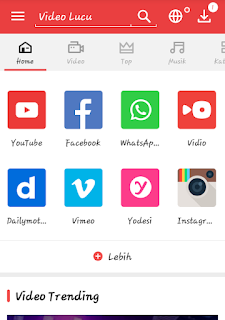
Perlu sedikit penjelasan nih, vidmate adalah aplikasi untuk mendownload video jadi bukan hanya untuk video youtube saja yang bisa anda download disini! Ada banyak link situs yang memuat video dan bisa anda download pada aplikasi ini salah satunya adalah video instagram.
2. Karena sesuai judul artikel ini, jadi tekan ikon youtube pada tampilan gambar diatas kemudian cari video yang ingin didownload. Lihat tampilan gambar dibawah ini.

Author akan mengambil satu contoh video seperti pada gambar.
3. Untuk mendownload video tersebut, klik ikon unduhan yang terdapat di sebelah kanan bawah layar. Sepertinya tak perlu di jelaskan karena kalian sudah tahu letak ikon unduhan tersebut.
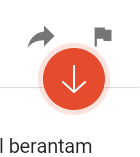
4.Setelah di tekan, akan muncul tampilan seperti ini.
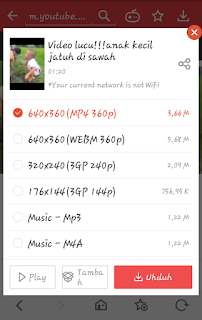
Nah, jika sudah seperti ini. Maka pilihlah format video yang ingin kalian unduh. Format yang kalian pilih mempengaruhi kapasitas serta kualitas video. Contoh, jika kalian memilih video dengan format WEBM maka kualitas video terjamin bagus sesuai kapasitasnya memorinya yang besar dibandingkan dengan format video yang lain.
(Baca juga:Aplikasi Pembuat Dokumen di Android)
Selain mendownload video, anda juga bisa mendownload audionya saja misalnya video yang kamu tonton adalah video klip lagu.
Itulah, trik atau cara mendownload video youtube dengan mudah dan cepat. Senang bisa membantu. Selamat Mencoba.😇
















